LoRa APRS iGate - Quick-Start Guide
Um den Source Code zu bekommen muss man auf github.com gehen und dort das Repository herunterladen. Das geht ganz einfach über den grünen Code Button und “Download Zip”. Benützer die sich mit git auskennen können natürlich auch das Repository klonen.
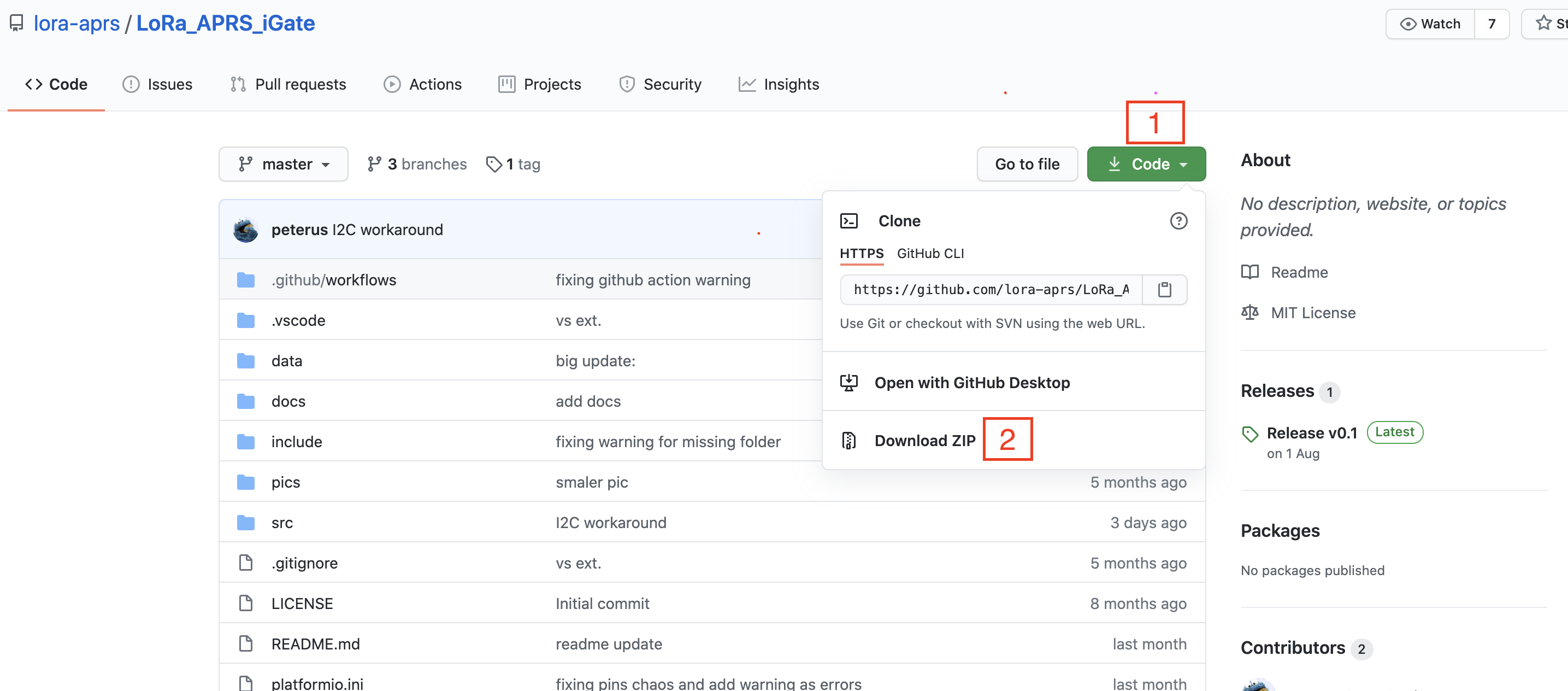
PlatformIO kann direkt auf der Webseite von PlatformIO herunter geladen werden. Dort muss nur auf den grünnen Button mit “Install PlatformIO now” gedrückt werden. Danach einfach installieren.
Wenn man Visual Studio Code bereits installiert hat, kann das PlatformIO Module auch über den Plugin Manager installiert werden.
Nun kann der Source Code in Visual Studio Code geöffnet werden.
Einstellungen
Zunächst müssen ein paar Anpassungen gemacht werden in der Datei data/is-code.json:
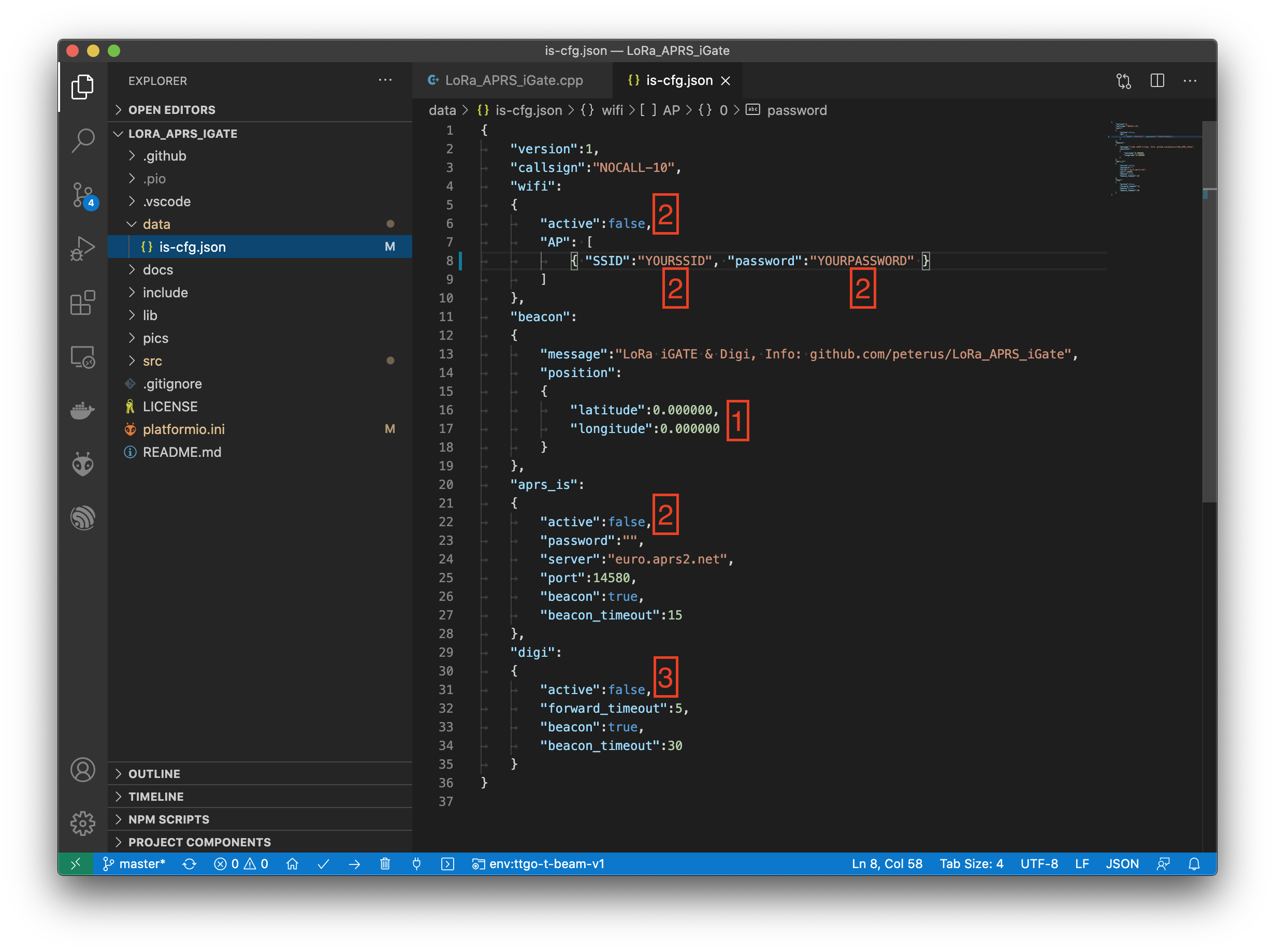
- das Callsign muss geändert werden (Zeile 3)
- Latitude und Longitude müssen immer ausgefüllt werden. Wenn man seine Koordinaten nicht im Kopf hat, einfach Google Maps aufmachen, einen rechtsklick auf den gewünschten Ort und ‘was ist da?’ anklicken
- Diese Einstellungen müssen verändert werden wenn man ein iGate verwenden möchte:
- das
activeinwifiundaprs_ismuss vonfalseauftruegesetzt werden - es muss die SSID und das Passwort der WLan-Verbindung eingegeben werden
- das
- Diese Einstellungen müssen verändert werden um einen Digi zu erhalten:
- das
activeindigimuss vonfalseauftruegesetzt werden
- das
Es ist nicht zu empfehlen gleichzeitig ein iGate und einen Digi laufen zu lassen. In einer späteren Version wird das überprüft und es werden nur mehr die Einstellungen des iGates laufen (vermutlich wird der Digi Mode dann aktiv wenn keine WLan Verbindung aufgebaut werden kann - mal sehen).
Richtiges Board auswählen
Nun muss noch das richtige Board ausgewählt werden, jedes Board ist nämlich ein bisschen anders verdrahtet (die GPIOs werden anders verwendet) oder besitzt zusätzliche Komponenten.
Dies kann in der Statusleiste wo derzeit noch Default steht geändert werden.
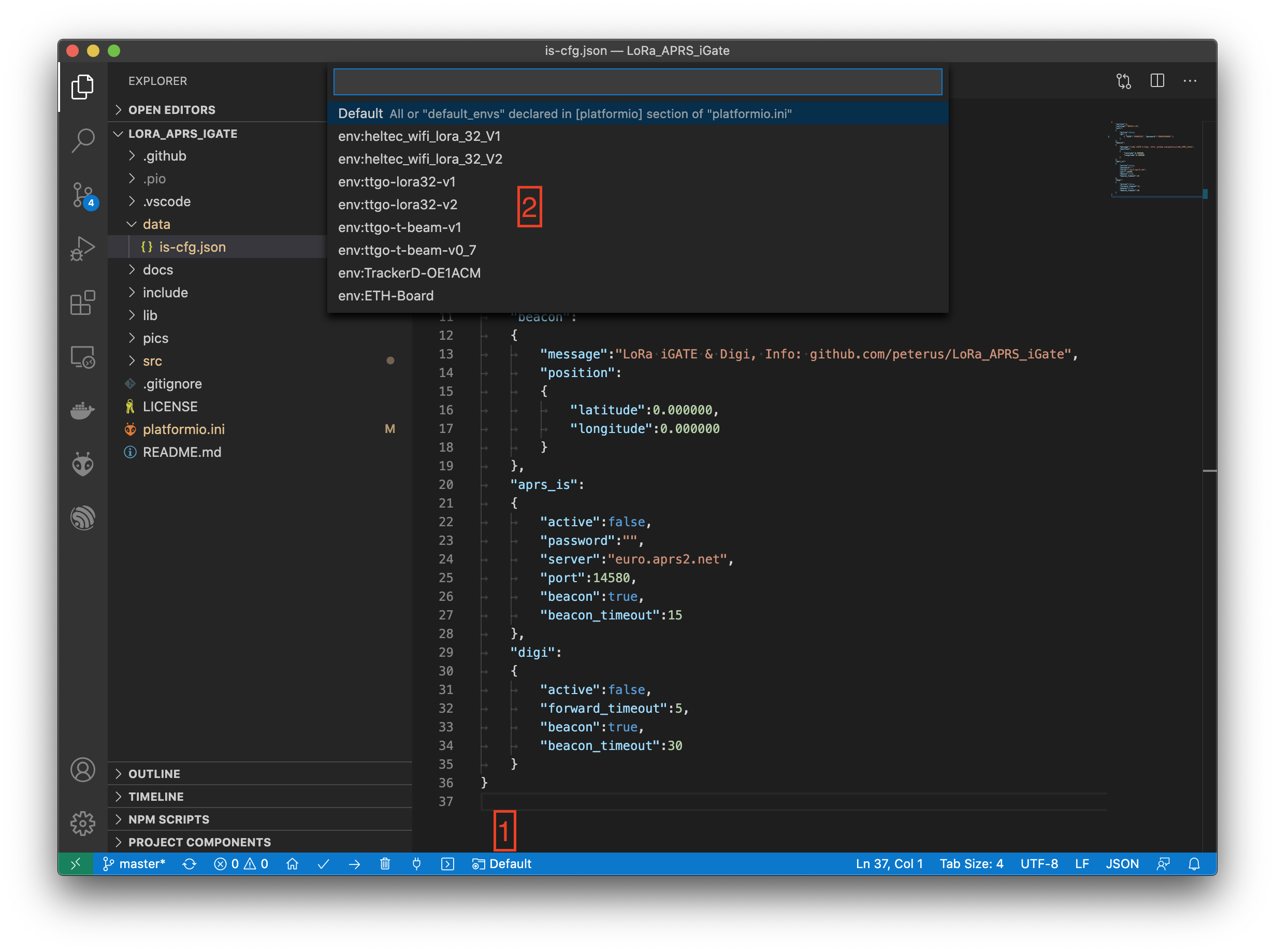
Kompilieren und flashen
Nun sind alle Vorbereitungen abgeschlossen und wir können den Source Code kompilieren und auf das Board flashen. Dazu drücken wir auf den Pfeil der nach rechts zeigt in der Statusleiste (2). ACHTUNG: Nach dem flashen der Firmware muss auch noch die Konfiguration geflashed werden, das sind zwei einzelne Schritte!
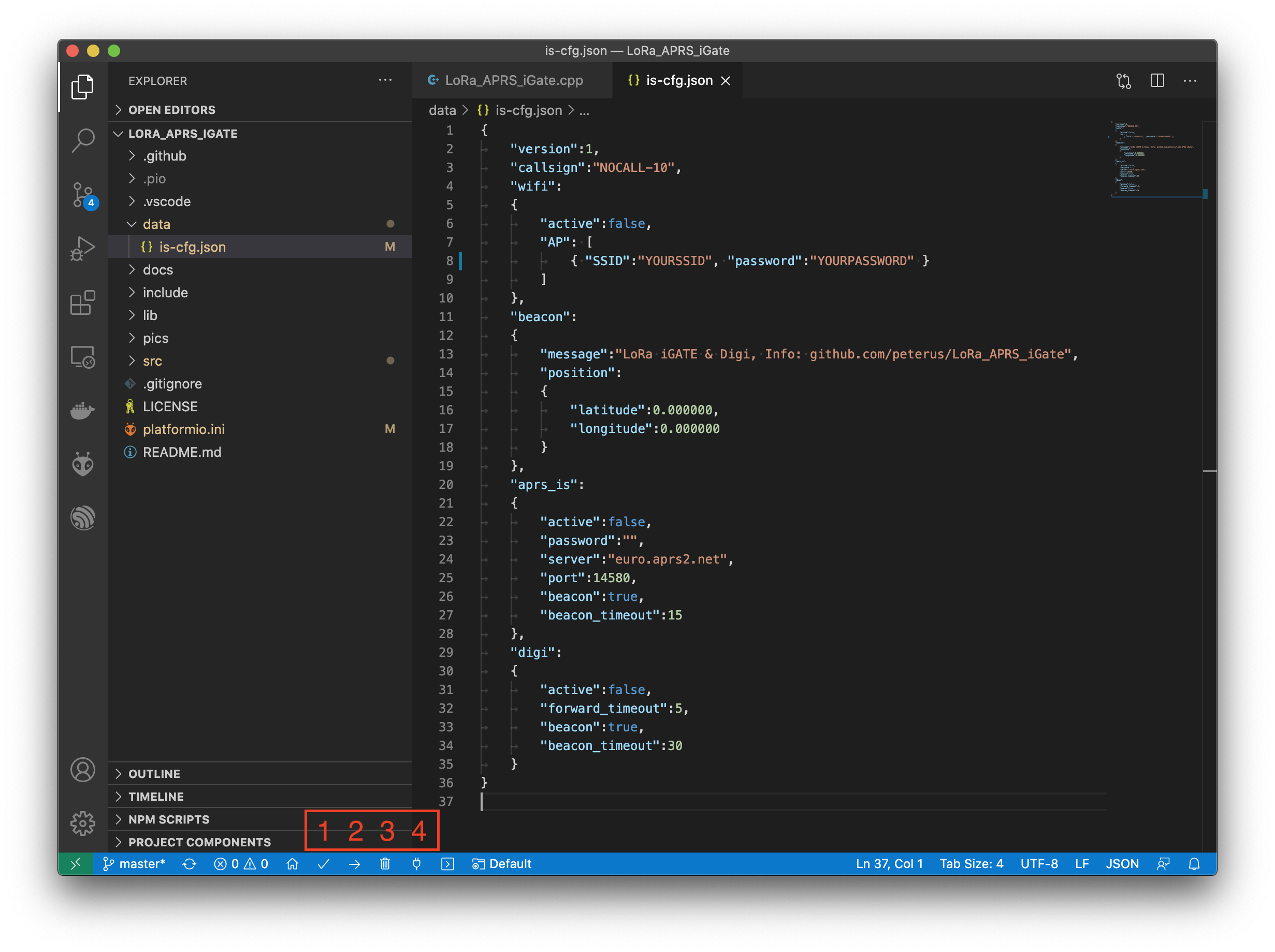
In der Statusleiste können folgende Dinge schnell erledigt werden:
- Kompilieren der Firmware
- Flashen der Firmware
- Aufräumen der temporären und der kompilierten Daten
- Serial Monitor
Flashen der Konfiguration
Die Konfiguration (data/is-code.json) muss über ein spezielles Dateisystem geflashed werden.
Dazu führt man folgende Schritte aus:
- links auf das Alien klicken
- dann das jeweilige Board auswählen
- im Untermenü wird jetzt
Platformerweitert - dort klickt man auf
Upload Filesystem Image
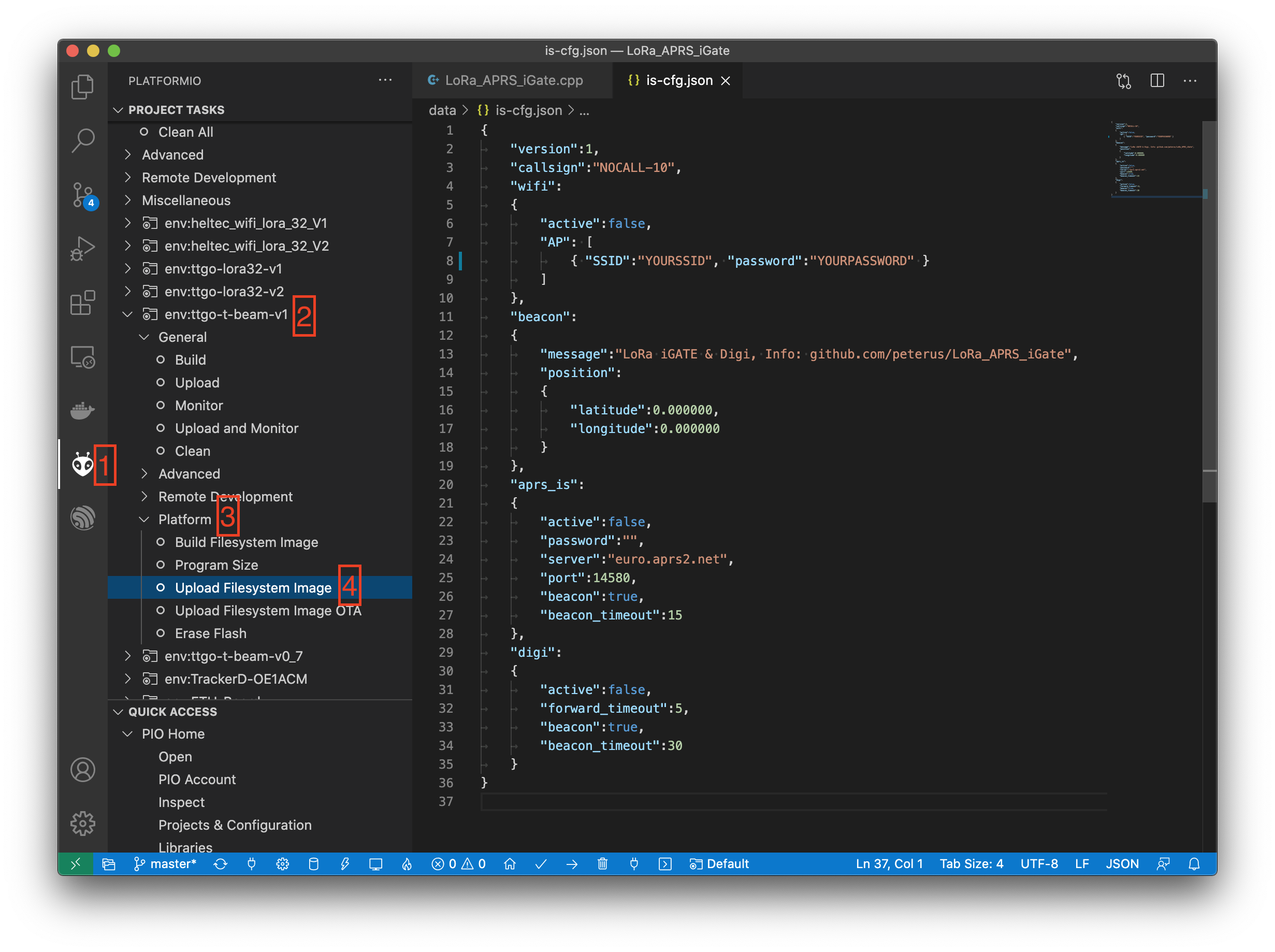
ACHTUNG: Es kann manchmal passieren das der upload fehlschlägt, dann einfach so lange probieren bis es funktioniert.